- Autor Jason Gerald [email protected].
- Public 2023-12-16 10:58.
- Zadnja izmjena 2025-01-23 12:08.
Pomoću prečica možete brzo pristupiti datotekama i direktorijima, čak i za datoteke ili direktorije koji su duboko u stablu direktorija. Postoji nekoliko načina za stvaranje prečaca u sustavu Windows 8, ovisno o vašim potrebama. Prečice se mogu prepoznati po ikonici male strelice koja se nalazi u donjem levom uglu uobičajene ikone.
Korak
Metoda 1 od 4: Kreiranje nove prečice
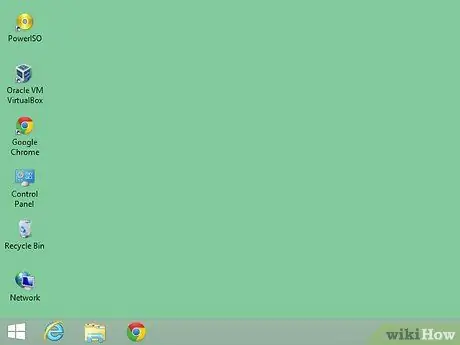
Korak 1. Otvorite lokaciju na kojoj će se prečica postaviti
Mesto može biti vaša radna površina, direktorijum na vašem računaru ili čak spoljni disk. Datoteka prečice će pokazati na lokaciju koju ste naveli.
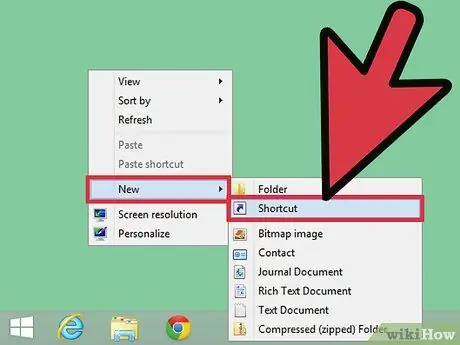
Korak 2. Kreirajte prečicu
Kliknite desnim tasterom miša (ili dugo pritisnite ako koristite ekran osetljiv na dodir) i izaberite Novo → Prečica. Učinite to na praznom mjestu jer ćete desnim klikom na ikonu otvoriti pogrešan izbornik.
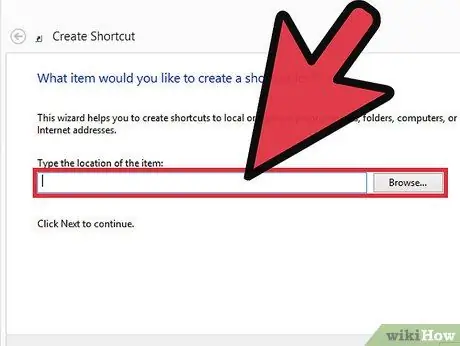
Korak 3. Povežite se s ciljnom datotekom ili direktorijem
Upišite lokaciju datoteke ili direktorija s kojim se želite povezati ili kliknite Pregledaj … da biste na računaru potražili cilj ako ne znate tačnu lokaciju ili naziv datoteke. Unesite punu putanju ako ste upisali lokaciju.

Korak 4. Navedite naziv prečice
Općenito, naziv prečice je naziv izvorne datoteke ili direktorija. Možete ga promijeniti po želji. Ne morate uključiti proširenje za prečicu. Ikona će biti ista kao meta, s dodatkom male strelice koja označava da je ikona prečica.
Metoda 2 od 4: Stvaranje prečica za postojeće datoteke i direktorije
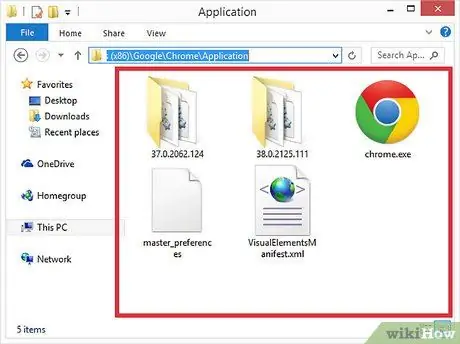
Korak 1. Pronađite datoteku, direktorij ili program za koji želite stvoriti prečicu
Prečice su ikone koje vam omogućuju brzi pristup datotekama, direktorijima i programima koji bi mogli biti zakopani duboko u direktoriju. Odredište prečice naziva se "meta". Prečice se obično postavljaju na radnu površinu, na početni ekran ili se pričvršćuju na traku zadataka, ali na vama je da odlučite gdje ćete ih postaviti.
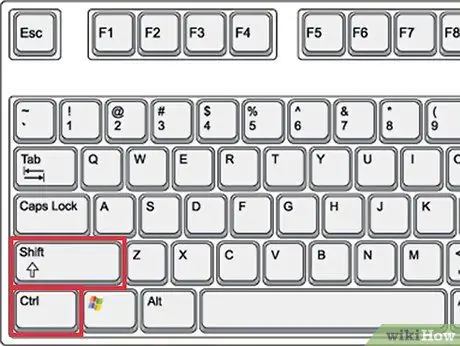
Korak 2. Povucite cilj na drugu lokaciju držeći pritisnutu tipku prečice
Možete držati pritisnutu tipku Ctrl+⇧ Shift tijekom premještanja datoteka ili direktorija da biste stvorili prečice umjesto premještanja ili kopiranja datoteka. Kada se cilj otpusti, na toj će se lokaciji stvoriti prečica.
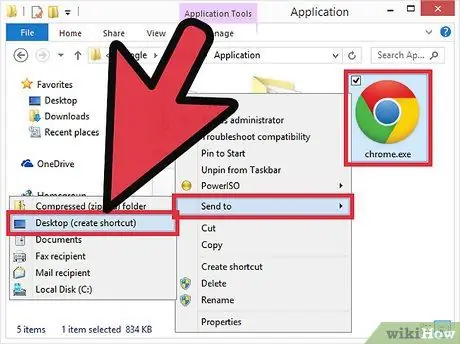
Korak 3. Pošaljite cilj na radnu površinu kao prečicu
Meni desnim klikom možete koristiti za brzo kreiranje ciljane prečice na radnoj površini. Desnom tipkom miša kliknite cilj i odaberite Pošalji na → Radna površina (stvorite prečicu). Prečica će se pojaviti na radnoj površini.
"- Prečica" bit će dodana na kraj naziva prečice. Možete ga izbrisati ako želite
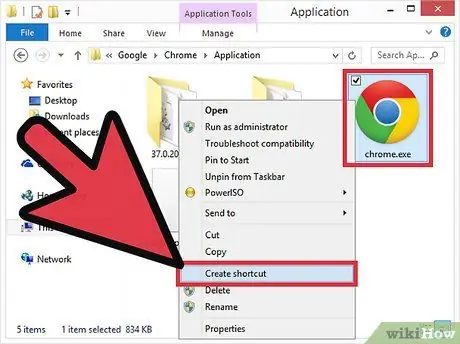
Korak 4. Kreirajte prečicu na istoj lokaciji kao i cilj
Desnim klikom na cilj odaberite Stvori prečicu. Prečica će biti kreirana na istoj lokaciji, koju kasnije možete premjestiti gdje god želite.
"- Prečica" bit će dodana na kraj naziva prečice. Možete ga izbrisati ako želite
Metoda 3 od 4: Kreiranje prečice sa početnog ekrana
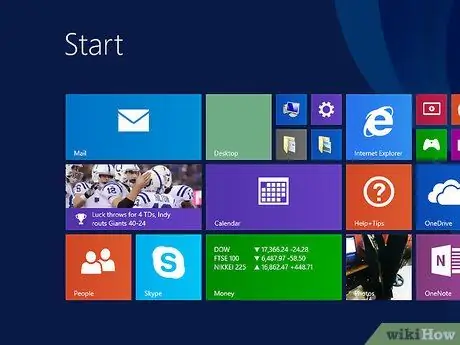
Korak 1. Otvorite početni ekran i pronađite aplikaciju
Ako desnom tipkom miša pritisnete aplikaciju početnog ekrana, prečac se ne može nigdje premjestiti. Možete ga zakačiti samo na traku zadataka. To je zato što su aplikacije na početnom ekranu već prečice. Možete otvoriti direktorij prečaca da biste sami napravili kopiju prečice.
Ne možete stvoriti prečice za sve aplikacije koje rade na Windows 8 Modern UI, što znači da je većina aplikacija iz Windows trgovine
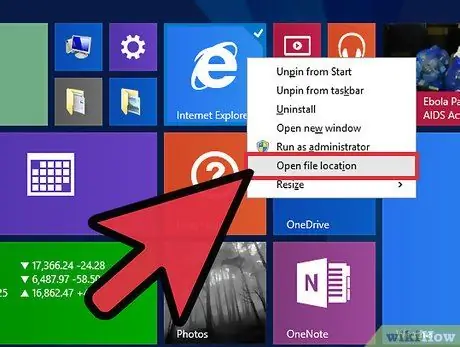
Korak 2. Desnom tipkom miša kliknite ikonu
Odaberite Otvori lokaciju datoteke. Ako koristite ekran osetljiv na dodir, dodirnite ikonu i prevucite prstom nadole da biste otvorili meni sa desnim tasterom miša.

Korak 3. Pronađite i premjestite željenu prečicu
Windows će otvoriti direktorij za prečicu koju ste odabrali. Sada ga možete kopirati ili poslati na radnu površinu kao novu prečicu.
Metoda 4 od 4: Prikačivanje aplikacija na traku zadataka
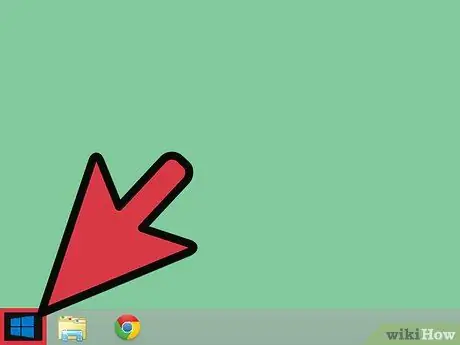
Korak 1. Otvorite početni ekran
Stavke možete zakačiti sa početnog ekrana na traku zadataka u režimu radne površine. Ova traka se nalazi pri dnu ekrana u načinu rada za radnu površinu što vam olakšava pristup vašim najvažnijim aplikacijama jednim klikom.
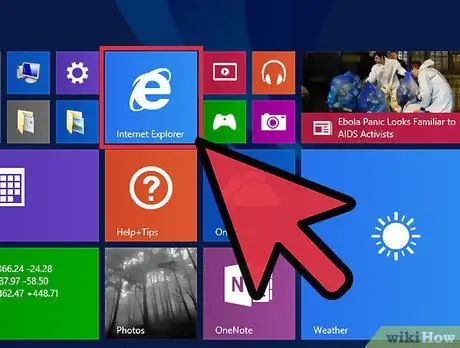
Korak 2. Desnom tipkom miša kliknite (ili dugo pritisnite ako koristite zaslon osjetljiv na dodir) aplikaciju koju želite zakačiti
Možete odabrati pločicu na glavnom početnom ekranu ili je premjestiti na punu listu aplikacija. To možete učiniti prevlačenjem prema gore od dna ekrana ili klikom na tipke sa strelicama pri dnu početnog ekrana.
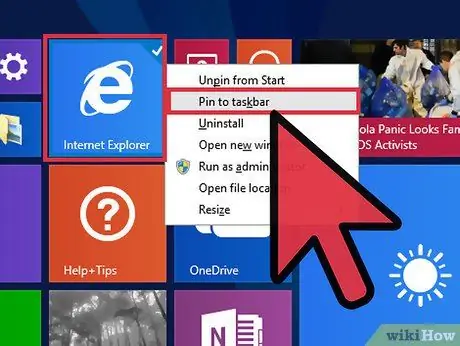
Korak 3. Odaberite "Zakači na programsku traku"
Program će biti dodan na kraju ikone na traci zadataka. Ne možete ugraditi Live Tiles.
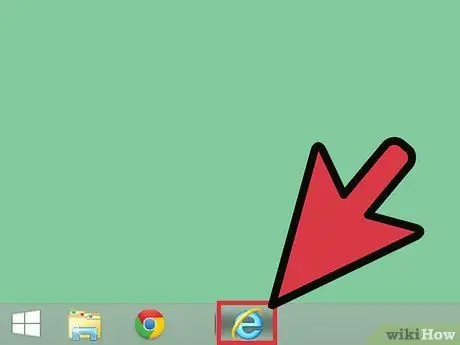
Korak 4. Pomaknite ikonu trake zadataka
Kliknite i povucite ikone duž programske trake da biste ih preuredili.






